Создаём в Photoshop птицу из воды
Создаём в Photoshop птицу из воды
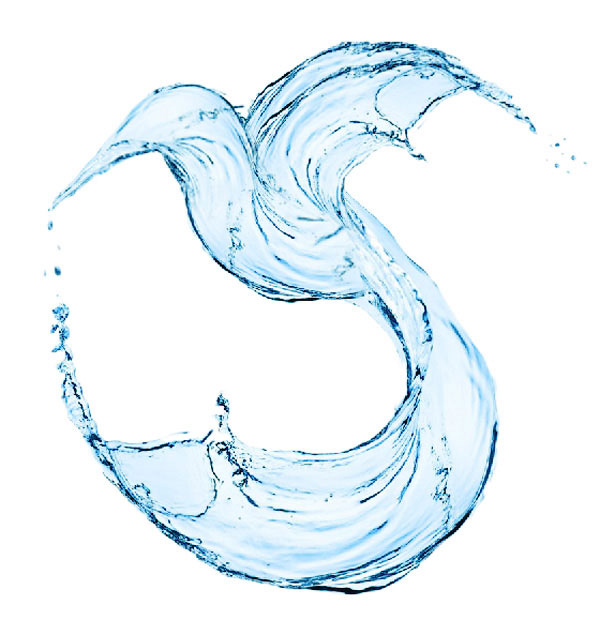 В этом уроке вы узнаете, как создать птицу и воды, используя фильтр Пластика, трансформацию и текстуру с водой
В этом уроке вы узнаете, как создать птицу и воды, используя фильтр Пластика, трансформацию и текстуру с водой
Сложность урока: Средний
Вы хотели бы летать, как птицы? Или может быть плавать, как рыбы в океане? ОК, в этом коротком уроке, мы объединим эти две мечты в одну - это воплощение дикой природы, которая представлена красивой и элегантной птицей, созданной из воды. Итак, давайте приступим!
Итоговый результат:
Скачать архив с материалами к уроку
Примечание: Автор использовал платные изображения. В архиве вы найдёте альтернативный вариант бесплатных материалов для выполнения урока.
Шаг 1
Откройте оба исходных изображения в программе Photoshop. Мы начнём с изображения колибри. Данное изображение с колибри мы используем только в качестве ориентира, поэтому давайте изменим форму птицы с помощью фильтра Пластика (Liquify).
Вначале откройте исходное изображение с колибри, а затем идём Фильтр - Пластика (Filter > Liquify).
С помощью инструмента Вздутие (Bulge), увеличьте голову, а затем с помощью инструмента Деформация (Forward Warp Tool (W)), растяните крылья и увеличьте туловище. Постарайтесь, чтобы проводимые изменения формы птицы были пропорциональными, а также постарайтесь не растягивать исходное изображение слишком сильно, в противном случае, изображение будет выглядеть неестественным.
Шаг 2
Теперь переходим к самой увлекательной части урока – это брызги воды!
Вначале откройте исходное изображение с брызгами воды. С помощью инструмента Волшебная палочка  (Magic Wand (W)), выделите белую часть изображения, а затем нажмите клавиши (Alt+Ctrl+R), чтобы уточнить край выделенной области. Не забудьте удалить любые размытости на изображении.
(Magic Wand (W)), выделите белую часть изображения, а затем нажмите клавиши (Alt+Ctrl+R), чтобы уточнить край выделенной области. Не забудьте удалить любые размытости на изображении.
Нажмите клавишу “Delete”, чтобы удалить белый задний фон.
Далее, вырежьте (Cut) и вклейте (Paste) выделенное изображение с брызгами воды на наш документ с исходным изображением колибри.
Примечание переводчика: 1. вы можете просто переместить выделенное изображение с брызгами воды с помощью инструмента Перемещение  (Move (V)) 2. Чтобы вырезать изображение, вначале загрузите активное выделение, а затем нажмите клавиши (Ctrl+X).
(Move (V)) 2. Чтобы вырезать изображение, вначале загрузите активное выделение, а затем нажмите клавиши (Ctrl+X).
Шаг 3
Создайте новый слой с задним фоном ниже всех слоёв. Залейте этот слой белым цветом.
Продублируйте слой с брызгами воды несколько раз (Ctrl+J). Мы используем данные дубликаты слоёв, чтобы постепенно воссоздать эффект изображения птицы.
Шаг 4. Конструируем тело
Давайте начнём с головы птицы.
Уменьшите непрозрачность слоя с брызгами воды, чтобы вам было удобно размещать брызги.
С помощью инструмента Свободная трансформация (Free Transform), уменьшите масштаб, а также поверните изображение с брызгами. Во время трансформации, удерживайте клавишу “Shift” для сохранения пропорций изображения. Постарайтесь освоиться с этой техникой, т.к. мы будем её использовать очень часто. Наложение брызг не обязательно должно быть идеальным, поэтому, просто постарайтесь подобрать нужное положение.
Примечание переводчика: временно уменьшите непрозрачность слоя с брызгами воды, так вам будет легче воссоздавать эффект, а в конце создания эффекта, просто восстановите непрозрачность.
Шаг 5
Повторите весь процесс, но на этот раз проведите действие с туловищем птицы. Обратите внимание на брызги воды, изучите её форму.
Постарайтесь увидеть, как брызги воды наилучшим образом будут подходить, чтобы воссоздать тело и движение птицы. Отдельные участки текстуры воды будут где-то более деформированы, а где-то менее, чем другие участки, поэтому, просто используйте своё чутьё.
Идём Свободная трансформация - Деформация (Free Transform > Warp). Деформируйте следующее изображение с брызгами воды, чтобы имитировать форму тела.
С помощью инструмента Ластик  (Erase Tool (E)), скройте лишние фрагменты с брызгами воды, оставшиеся после деформации.
(Erase Tool (E)), скройте лишние фрагменты с брызгами воды, оставшиеся после деформации.
Шаг 6
Далее, мы используем ещё одно изображение с брызгами воды, на этот раз для хвоста птицы. Вы, возможно, обратили внимание, что отдельные участки изображения выглядят, как будто обрезанные, только не спешите корректировать эти участки, мы исправим их позже. Объедините все слои с брызгами, т.к. мы продолжаем уже воссоздавать изображение птицы.
Примечание переводчика: текстура брызг не помещается на изображение с колибри, поэтому текстура выглядит как будто обрезанная, автор исправит это позже.
Шаг 7
Теперь, пришло время для крыльев!
Расположите ещё одно изображение с брызгами поверх внешнего крыла птицы, соблюдая его форму.
Деформируйте брызги, чтобы было похоже на форму крыла, но не слишком сильно. Самое удивительное в этом изображении то, что вода уже имитирует основную форму птичьего крыла, поэтому, вам не нужно слишком сильно растягивать брызги.
Продублируйте слой с брызгами, чтобы получить второе крыло. Расположите дубликат с брызгами за первым крылом.
Шаг 8. Коррекция брызг
Давайте немного почистим брызги воды.
Идём Фильтр - Пластика (Filter > Liquify) и с помощью инструмента Деформация (Forward Warp Tool (W)), исправьте неровные участки, путём смещения брызг в сторону основного изображения птицы. Учитывайте естественные кривые воды в качестве ориентира.
Шаг 9
Продолжайте процесс коррекции для оставшейся части тела птицы, пока вы не создадите красивые плавные формы. Нижняя часть с брызгами воды всё ещё выглядит, как будто обрезанная, поэтому давайте исправим размеры рабочего изображения.
Исправьте размеры изображения на 850×900 px.
Скройте видимость оригинального изображения с колибри, т.к. нам больше не понадобится данное изображение.
Шаг 10
С помощью инструмента Ластик  (Erase Tool (E)), скройте лишний фрагмент с брызгами воды в левой части на грудке птицы.
(Erase Tool (E)), скройте лишний фрагмент с брызгами воды в левой части на грудке птицы.
Далее, используйте ещё один дубликат с брызгами воды, чтобы исправить грудку птицы. Скройте лишние участки с брызгами воды на дубликате, которые могут перекрывать основное изображение.
Шаг 11. Коррекция цветовым балансом
В заключение, мы проведём цветовую коррекцию нашей прекрасной птицы.
Идём Слой - Новый корректирующий слой – Цветовой Баланс (Layer > New Adjustment Layer > Color Balance). В окне настроек данного корректирующего слоя, сместите бегунок для Средних тонов (Midtones) в сторону Зелёного (Green), чтобы придать текстуре воды более бирюзовый тон. Теперь текстура воды имеет чёткий и чистый вид!
И на этом всё! Наша прекрасная птица готова, чтобы вспорхнуть из воды! Надеюсь, что вам понравился этот урок. Удачи, не стесняйтесь выкладывать свои работы! До новых встреч!
Итоговый результат:
Работа переводчика:
Автор: blog.123rf.com
Источник: blog.123rf.com
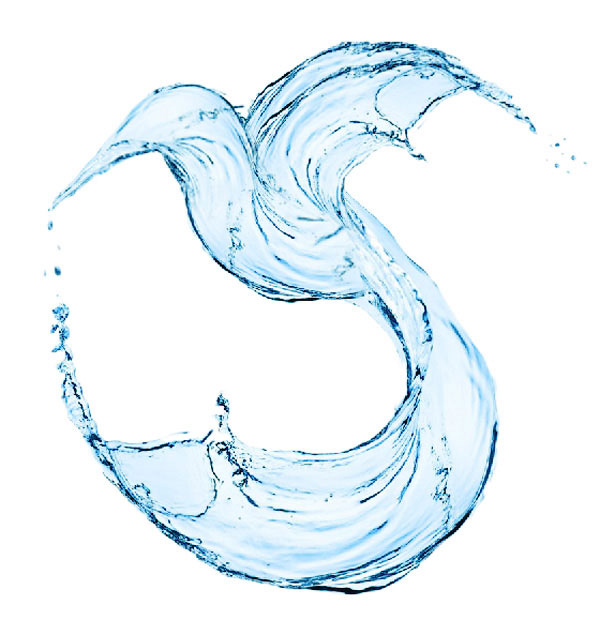



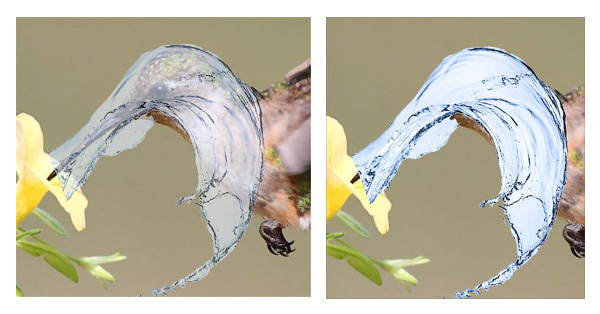






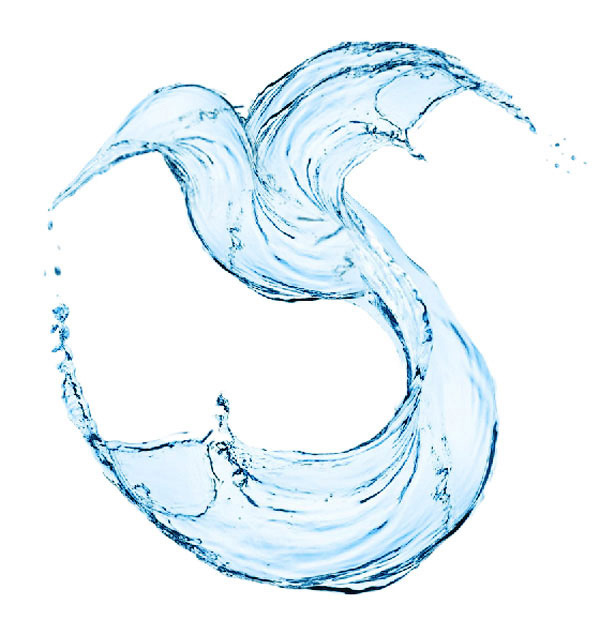


Комментарии 43
воробей
воробей
спасибо
Хорошо!
Супер!!Спасибо большое за подробный и понятный урок!)) Очень интересно было познать секрет таких изображений))
Хорошо получилось!
Спасибо за урок! Очень понравилось экспериментировать с деформацией, пусть и вышло не идеально) Изначально это был феникс ^^"
Супер.
давно хотела попробовать
Ещё раз благодарю за прекрасный урок.
Спасибо за перевод и красочный урок, сотканный из моря, облаков и неба!
класс!!!
спасибо
Спасибо за урок)
Благодарю за этот прекрасный урок)
коряво, знаю(
всё, завершающий вариант )))
не могу остановиться )))
Как оказалось просто, а как волшебно! Спасибо!
Вот моя птичка.
Всегда восхищалась, как же это так делают?
Спасибо за урок! Просто и красиво.
Спасибо!! Интересно!
Не птица, но тоже в полете)
Спасибо!
(Дракон).
Спасибо за урок
Спасибо!
Спасибо за урок ..))
спасибо.. попробовала.. не. не мое)) среди работ есть оригинальные и очень симпатичные..
никогда не сдавайся)
спасибо за творческий процесс
Спасибо!
спасибо
Очень красивая работа, в ней столько легкости!Супер!
Попугай.Спасибо за урок.
Было очень интересно.
Спасибо.
Спасибо автору и переводчику! Интересные птички получаются! ))